Hello大家好,我是帮帮。今天跟大家分享一下Excel替换图形图片技巧,记录档案轻松套改,打印检查超轻松。
メ大家请看范例图片,Excel插入图片文件,通过观察展板的内容已经“不具备时效性”,我们要临时迎检缺图片怎么办。メ
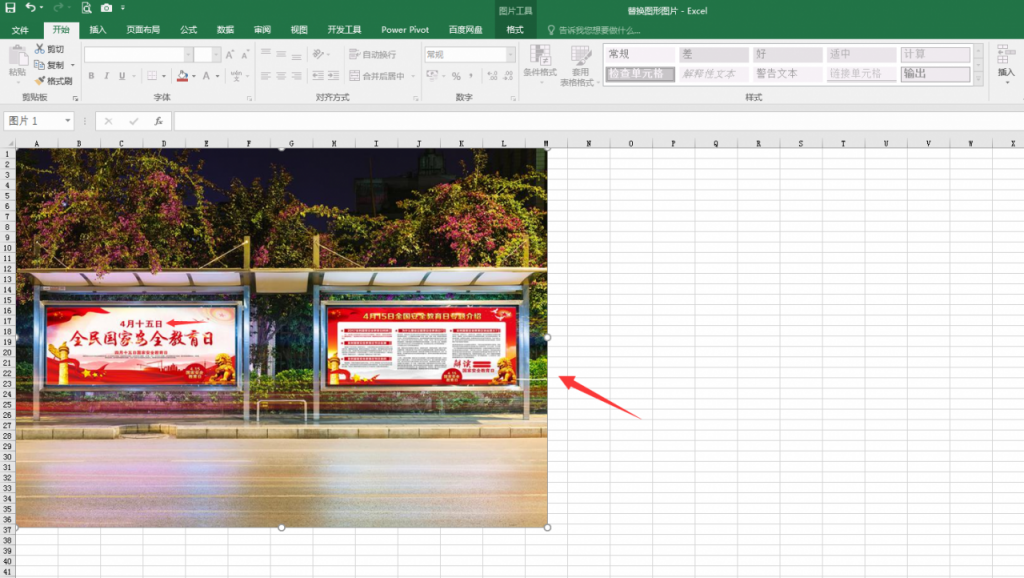
メ我们点击插入——形状——任意多边形。メ

メ随便依次点击展板图形区域的4个点,将整个矩形框链接在一起。メ
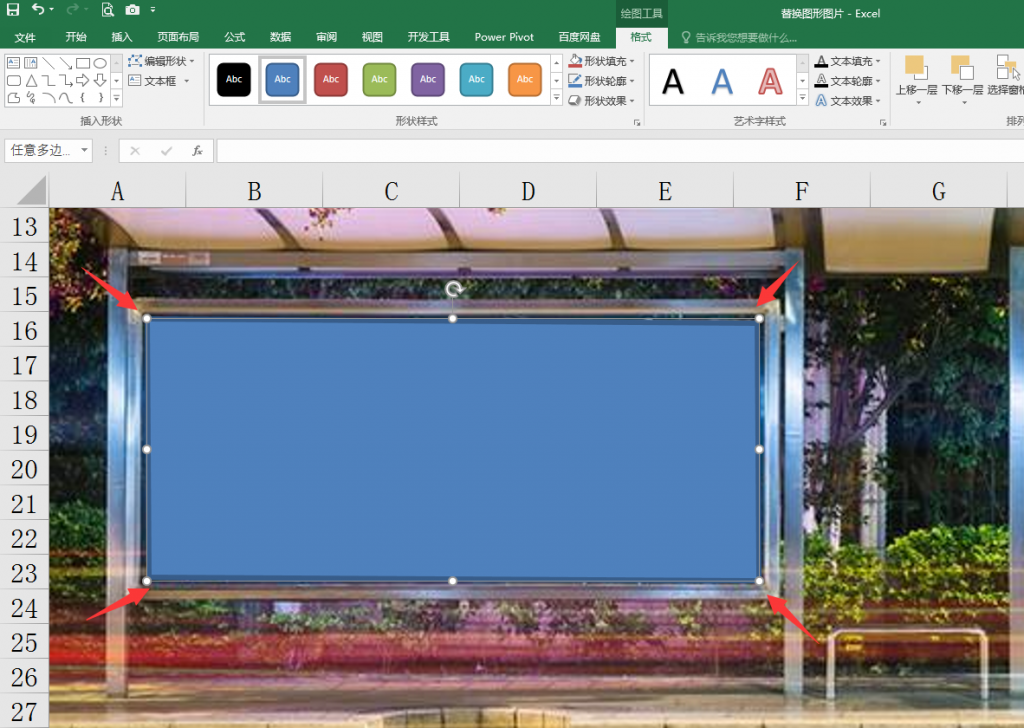
メ然后我们插入需要替换的“全新素材图片”,执行一次复制操作。メ
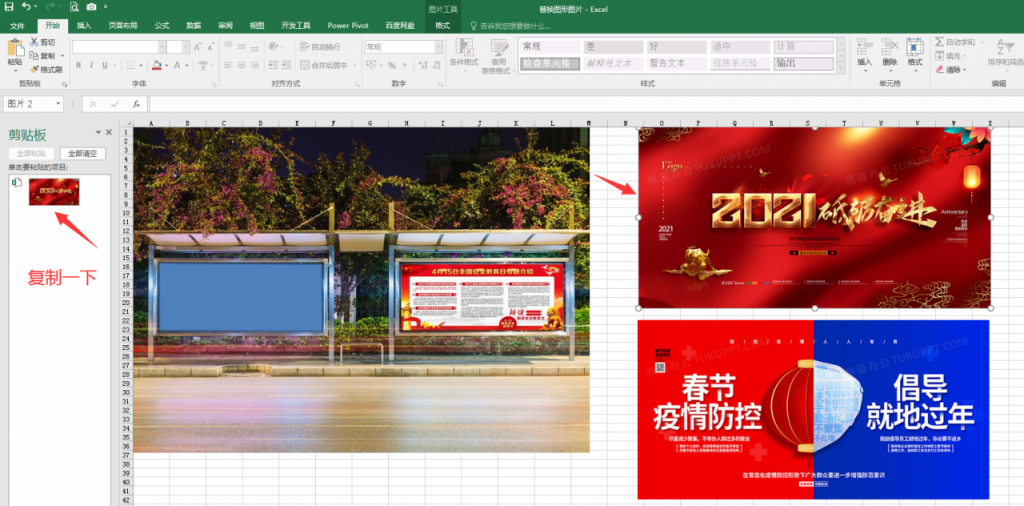
メ我们右键点击刚才点出来的矩形框——右键设置形状格式。メ

メ选择图片或纹理填充,点击剪贴板,图片元素就替换好啦。メ

メ我们再点选图片——格式——形状轮廓——无轮廓。メ
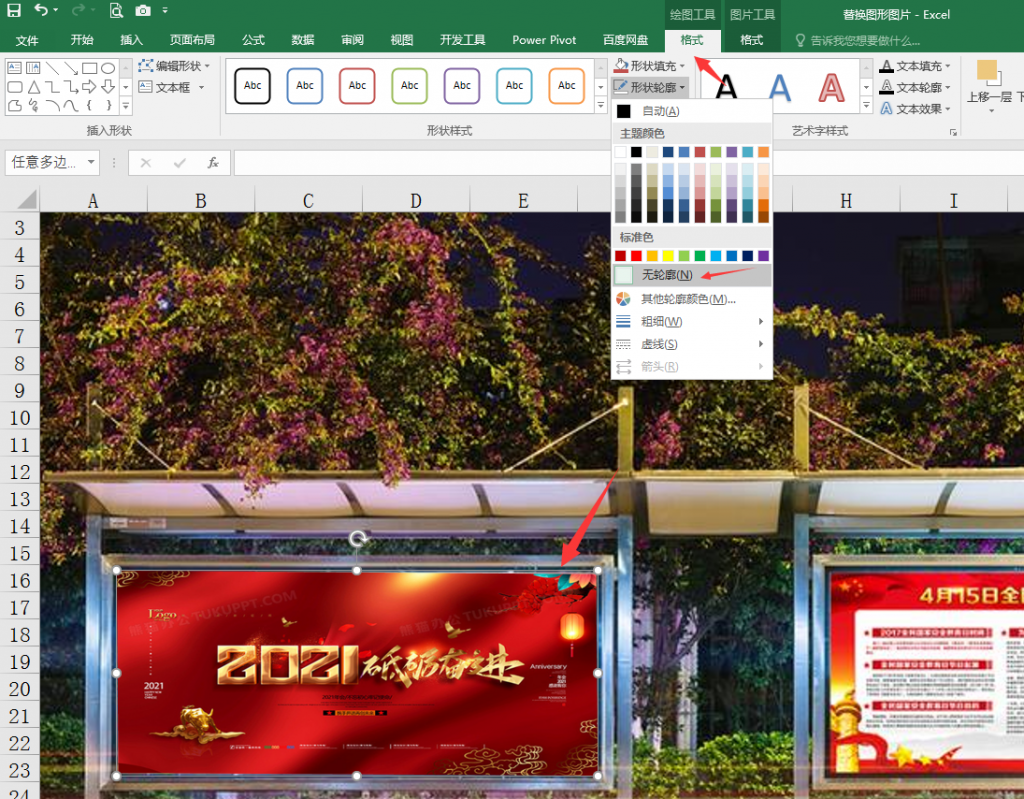
メ轻松替换打印,不会PS一样瞒天过海,希望有需要的小伙伴赶紧GET住。メ
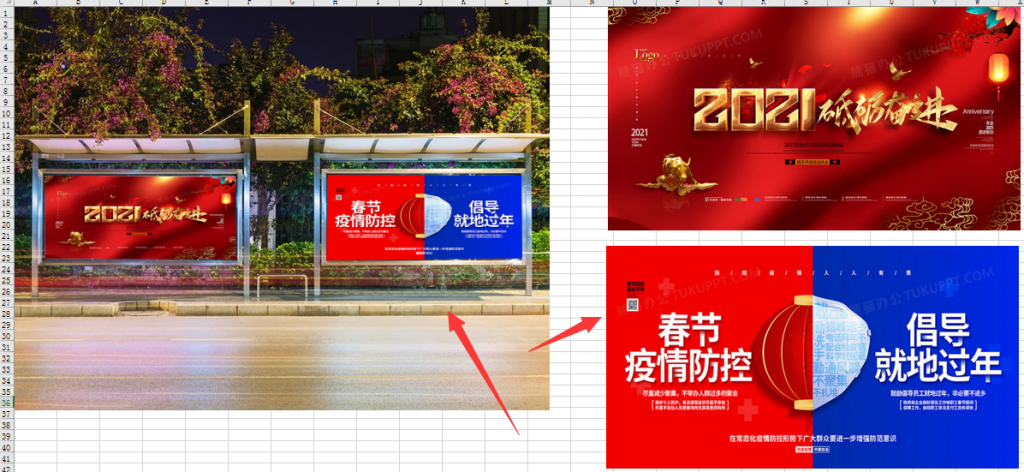






评论0